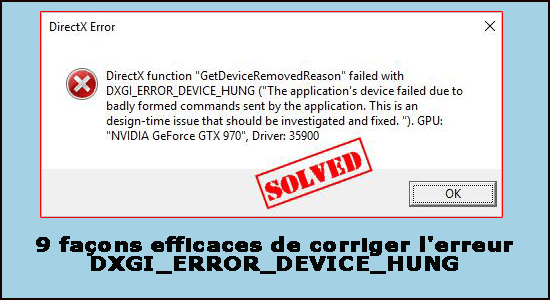
De nombreux utilisateurs de Windows obtiennent fréquemment l’ erreur DirectX DXGI_ERROR_DEVICE_HUNG lors du lancement de certains jeux sur leur PC.
Selon les utilisateurs, le jeu se bloque et après avoir redémarré le jeu, l’erreur apparaît à nouveau. Donc, si vous êtes également témoin de dxgi_error_device_hung, code d’erreur 0x887A0006, il y a de fortes chances que le composant DirectX fonctionne mal, concernant sa version ou même des problèmes liés au GPU.
La bonne nouvelle est qu’il existe des solutions pratiques pour résoudre le problème.
Qu’est-ce que DXGI_ERROR_DEVICE_HUNG ?
L’un des problèmes courants de DirectX, où les utilisateurs peuvent voir apparaître des messages tels que GetDeviceRemovedReason , présente un groupe de problèmes. Ces problèmes courants comprennent,
- Pilotes obsolètes dans DirectX et GPU
- Overclocking du GPU et du CPU
- Fichiers manquants dans le registre
- Mauvaise installation du jeu
- Problèmes de RAM
Ces problèmes contribuent aux scénarios blocage du périphérique d’erreur dxgi et ils sont plus fréquents de nos jours dans des jeux tels que Battleground, Call of Duty WW II. Le problème persiste avec les utilisateurs de GPU ATI Radeon et NVIDIA GeForce.
Regardons les solutions une par une :
Comment corriger l’erreur « DXGI_ERROR_DEVICE_HUNG » ?
Solution 1 – Mise à jour du pilote graphique
Le problème le plus courant persistant avec de telles erreurs concerne l’implication de pilotes obsolètes. Parfois, ces pilotes nécessitent une compatibilité correspondante pour fonctionner, tandis que dans certains cas, l’un de ces pilotes nécessite un retour à la version précédente. Sans plus tarder, recherchons la solution,
- Cliquez sur les touches Win+R et lancez la boîte de dialogue Exécuter .
- Tapez devmgmt.msc et cliquez sur Entrée
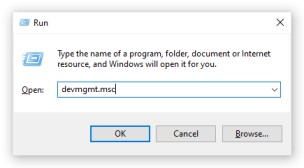
- Une fois dans le Gestionnaire de périphériques , recherchez l’ option Adaptateurs d’affichage et cliquez pour développer
- Recherchez le pilote de votre carte graphique et cliquez sur l’ option Mettre à jour le pilote

- Dans la fenêtre contextuelle qui apparaît, cliquez sur Rechercher automatiquement le logiciel de pilote mis à jour et autorisez le pilote à rechercher des mises à jour.

- Ou visitez le site officiel de votre GPU et recherchez manuellement les pilotes récemment mis à jour . Téléchargez ces fichiers et exécutez-les en conséquence.
- Et comme le processus est terminé ; redémarrer l’appareil pour que les modifications s’appliquent
Il est préférable d’opter pour la recherche automatique car cela garantirait de trouver le pilote le plus récent et mis à jour. De plus, si vous n’êtes pas sûr, ne prenez aucun risque avec le téléchargement manuel des pilotes. Un mouvement inapproprié ici pourrait empirer.
Obtenir Driver Updater à mettre à jour graphique Conducteurs automatiquement
Solution 2 – Mettre à jour DirectX
Depuis 0x887A0006 : DXGI_ERROR_DEVICE_HUNG est un problème lié à DirectX, la meilleure solution serait de,
- Appuyez sur Win + R clé pour ouvrir Run Box
- Tapez dxdiag et cliquez sur Entrée.

- Vous atterririez à l’ outil de diagnostic DirectX
- Vérifiez dans l’ onglet Système et sous cette option, vérifiez les informations de version de DirectX
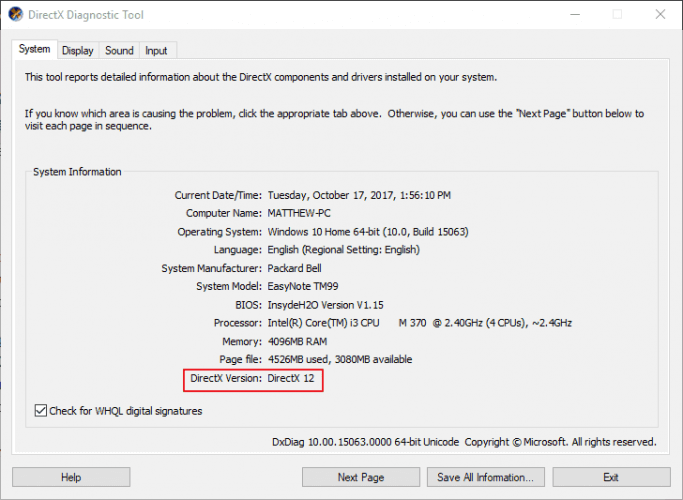
- Un point à noter est que pour les versions 8 à 10 de Windows, Windows installe le pilote lorsque vous installez le système d’exploitation. De plus, à chaque mise à niveau, Windows fournirait des pilotes DirectX (s’il est publié). Sinon, pour tous les systèmes d’exploitation plus anciens, consultez-les sur le site officiel de Microsoft.
- Sinon, dans les outils de diagnostic DirectX, tapez check et cliquez sur Entrée pour trouver les résultats pertinents.
- Cliquez sur Vérifier les options de mises à jour
- Après quelques clics de base, la dernière version de DirectX serait téléchargée et installée sur votre appareil.
Vérifiez maintenant si l’erreur est corrigée ou passez à la solution suivante.
Solution 3 – Modifier le panneau de configuration NVIDIA
Si vous utilisez un GPU obsolète NVIDIA, il peut y avoir un problème spécifique lié au blocage du périphérique d’erreur dxgi. Pour pallier le problème de carte graphique Nvidia non détecté :
- Lancez le Panneau de configuration et cliquez sur l’ option Matériel et son
- Ici, cliquez sur le panneau de configuration NVIDIA puis sur l’ option de configuration 3D
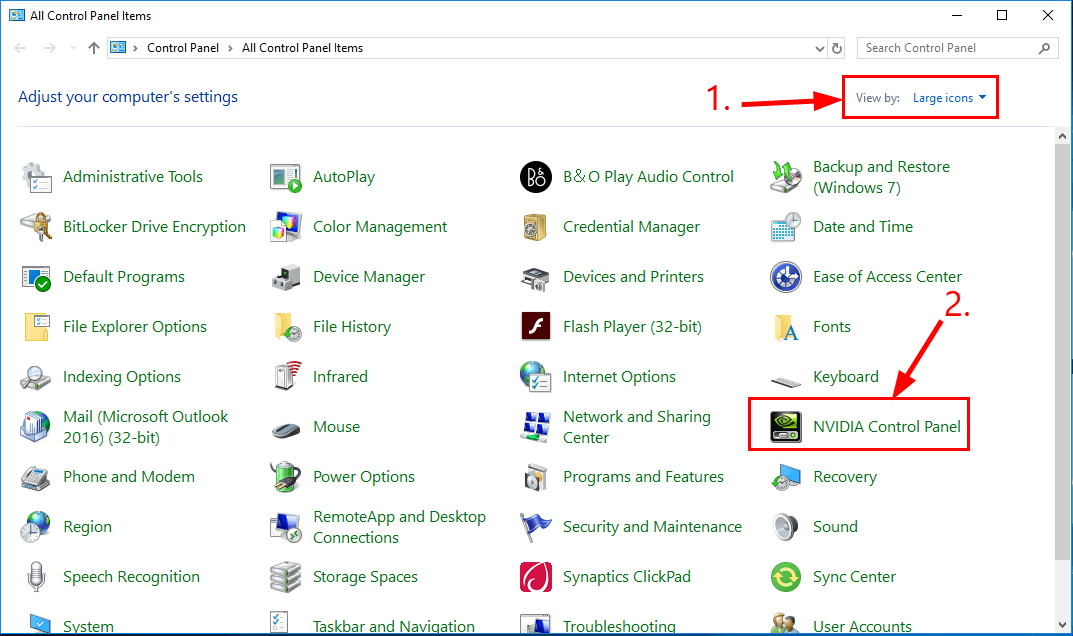
- Cliquez sur Ajuster les paramètres de l’image avec l’option de prévisualisation
- À l’intérieur, cliquez sur l’ option Paramètres avancés de l’image 3D et cliquez sur Appliquer
- Sous l’ option Ajuster les paramètres de l’image sur le côté gauche de la page, cliquez sur Gérer les paramètres 3D
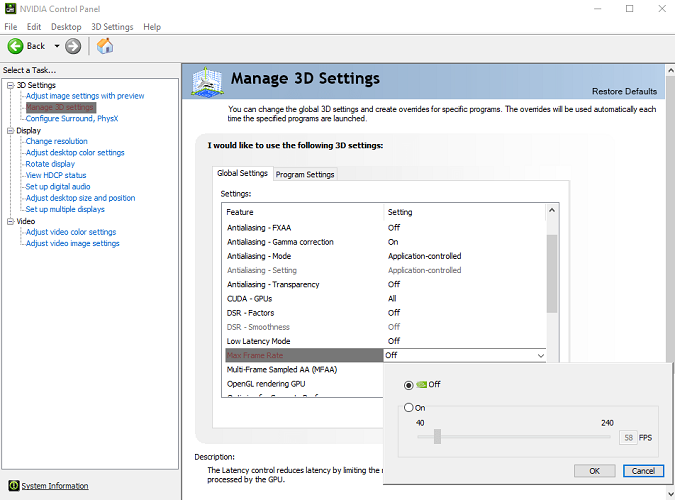
- Sélectionnez Paramètres du programme et cliquez sur Ajouter une option
- Vous verrez une page de panneau affichant les fichiers .exe du jeu que vous souhaitez personnaliser.
- Choisissez le jeu et sélectionnez le processeur graphique préféré pour le processeur NVIDIA hautes performances
- Redémarrez votre appareil en toute sécurité
Solution 4 – Modification de la carte son
Dans certains cas uniques, la carte son peut être à l’origine de l’erreur 0x887A0006. La solution est de :
- Appuyez sur la touche Windows + R pour ouvrir la boîte de dialogue Exécuter
- Tapez devmgmt.msc et appuyez sur Entrée
- Une fois dans le gestionnaire de périphériques, choisissez les contrôleurs son, vidéo et jeu
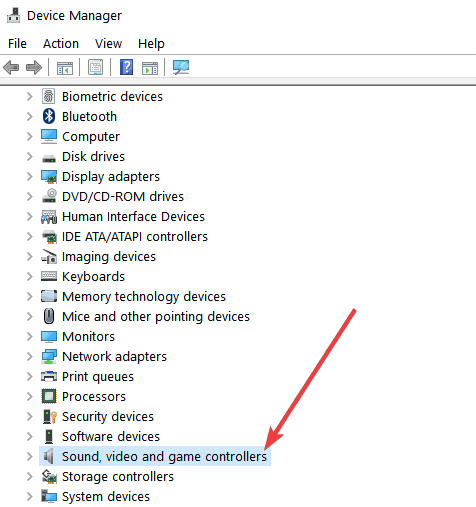
- Désactivez le périphérique audio haute définition en cliquant avec le bouton droit sur l’option.
- Cliquez sur Oui et redémarrez votre appareil
Solution 5 – Restauration des pilotes pour correspondre à la compatibilité
Si votre pilote GPU est mis à jour et que DirectX ne correspond pas à sa compatibilité, il serait judicieux de restaurer le pilote pour résoudre les problèmes de pilote . Pour faire ça,
- Lancez le Gestionnaire de périphériques comme à l’étape précédente,
- Développez les adaptateurs d’affichage et choisissez la carte graphique (NVIDIA/RADEON)

- Choisissez-le et optez pour Propriétés
- Sous l’option Pilote, choisissez le pilote de restauration sélectionné et choisissez une raison appropriée et choisissez Oui
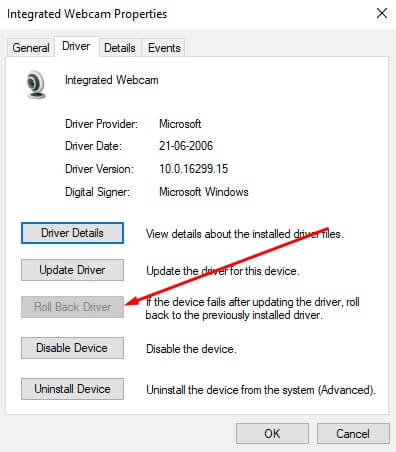
- Redémarrez l’appareil une fois l’étape terminée
Solution 6 – Résoudre le GPU overclocké
Lorsque la fréquence d’horloge dépasse et que les performances sont maintenues au maximum, le problème a tendance à entraîner DXGI_ERROR_DEVICE_HUNG ; Erreurs 0x88A0006 . Parfois, le jeu a commencé à planter en raison de l’overclocking, cependant, pour réduire la synchronisation, le moyen le plus simple est de restaurer les paramètres par défaut.
Le processus implique,
- Redémarrage de votre système
- Entrez dans le BIOS en cliquant constamment sur F2 ou sur les touches appropriées selon la carte mère pour entrer dans le BIOS
- Choisissez les fonctionnalités avancées du chipset et sélectionnez le multiplicateur de processeur
- Choisissez de restaurer les paramètres par défaut et cliquez sur F10 pour enregistrer les modifications appliquées
- Quittez et redémarrez le système , il y a de fortes chances que le jeu démarre sans que le message s’affiche
Malgré le fait que l’overclocking est un excellent moyen d’augmenter la mise dans l’expérience de jeu, le problème peut n’être qu’un rappel ou un signe d’avertissement concernant le matériel de votre système. Avec cela, votre expérience de jeu peut ne pas être aussi bonne qu’elle ne l’était avec l’overclocking, mais certainement beaucoup plus précieuse pour votre appareil dans son ensemble.
Solution 7 – Correction des fichiers de registre/Ajout de nouvelles clés de registre
Dans un cas classique, il est possible que l’on vous demande de corriger/modifier/voire d’ajouter des clés à votre base de registre. Suivre ces étapes simples peut vous aider à éviter le problème dxgi_error_device_hung en un tournemain,
- Cliquez sur la barre de recherche et tapez Registry et cliquez sur Enter
- Sinon, cliquez sur Windows> Programmes> Accessoires> Exécuter ou cliquez avec la touche combinée Win + R pour trouver la barre d’exécution et tapez Regedit
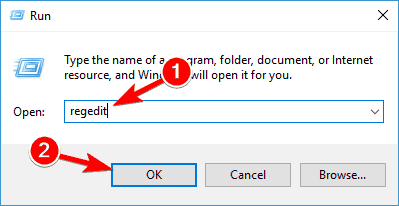
- Une fois dedans, entrez dans cet emplacement, Ordinateur > HKEY_LOCAL_MACHINE, cliquez sur Système , puis sur CurrentControlSet > Contrôler, choisissez maintenant l’ option Pilotes graphiques .
- Une fois dans ce dossier, cliquez sur l’espace vide et choisissez le nouveau
- Ajoutez la nouvelle clé de registre en optant pour QWORD (64 bits) . Si vous utilisez un système 32 bits, choisissez DWORD (32 bits).
- Renommer la clé en TdrLevel
- Double-cliquez dessus et modifiez quelques changements essentiels.
- Entrez la date de valeur à 0
- Et dans la base choisissez Hexadécimal
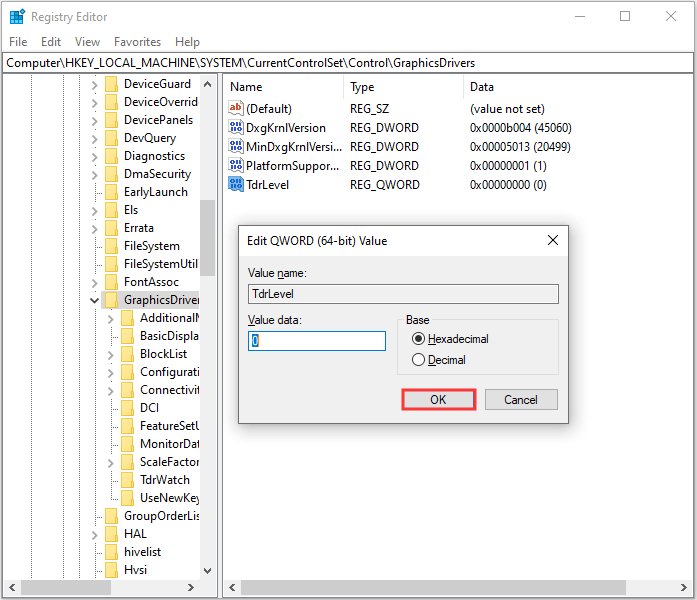
- Cliquez pour appliquer les modifications et redémarrez simplement votre appareil
Une fois cette étape franchie, le problème devrait être résolu sans aucun problème notable.
Solution 8 – Réinstallation ou vérification des erreurs d’installation
Des erreurs telles que DXGI_ERROR_DEVICE_HUNG ; 0x887A0006 peut apparaître si le jeu n’est pas installé correctement. Dans un tel cas, le seul moyen est de réinstaller les fichiers et d’autoriser la réparation automatique pendant que l’installation est en cours. Cela aiderait à réduire d’autres processus et à gagner un temps précieux. Cependant, la plupart des erreurs d’installation apparaissent lors de la première utilisation elle-même.
Solution 9 – Nettoyer la RAM et les emplacements de RAM
Dans cette solution, il est recommandé de débrancher la RAM de son emplacement et de les nettoyer avec un chiffon doux et de souffler la poussière de l’emplacement. Cependant, gardez cette étape en dernier recours et uniquement si toutes les autres étapes susmentionnées échouent.
Solution recommandée pour optimiser les performances du PC Windows 10
Si votre PC Windows 10 fonctionne lentement ou plante pendant le jeu, il est suggéré ici d’analyser votre système avec l’PC réparation Outil.
Il s’agit d’un outil multifonction avancé qui, en scannant une seule fois, détecte et résout divers problèmes de PC. Avec cela, vous pouvez nettoyer les entrées de registre, réparer les fichiers système, supprimer les virus ou les logiciels malveillants et empêcher la perte de fichiers.
Non seulement cela, il est capable de corriger diverses erreurs tenaces du PC et d’optimiser les performances du PC Windows. Alors, téléchargez l’outil et le reste du travail se fera automatiquement.
Obtenir une PC réparation Outil, à Optimiser ton les fenêtres PC Performance
Dernières pensées
Ce sont quelques-unes des principales solutions qui vous aideraient à sortir du dxgi_error_device_hung. C’est un problème très courant et d’innombrables utilisateurs y sont confrontés depuis très longtemps.
Nous avons fait de notre mieux pour fournir les correctifs réalisables qui ont fonctionné pour plusieurs utilisateurs concernés afin de surmonter l’erreur sur Windows 10.
Enfin, s’il y a quelque chose que j’ai manqué, n’hésitez pas à contacter nos experts sur notre page Facebook .
J’espère que l’article fonctionnera pour que vous résolviez complètement l’erreur.
Bonne chance..!
Hardeep has always been a Windows lover ever since she got her hands on her first Windows XP PC. She has always been enthusiastic about technological stuff, especially Artificial Intelligence (AI) computing. Before joining PC Error Fix, she worked as a freelancer and worked on numerous technical projects.